La grande majorité des appareils et des lecteurs ne prennent pas en charge AU, qui n'est pas un format largement utilisé. Le Sun ainsi que d'autres ordinateurs Unix sont les principaux utilisateurs d'AU, qui a été créé par Sun Microsystems. Ces codecs sont minuscules et le son n'est pas très bon.
En revanche, WAV est en effet un type de format audio Waveform populaire créé par IBM et Microsoft, ce qui explique pourquoi les utilisateurs aiment convertir AU en WAV. Cet article présentera quelques outils de conversion utiles et les étapes spécifiques sur la façon d'utiliser ces outils pour convertir les fichiers AU au format WAV.
Contenu: Partie 1. Qu'est-ce qu'un fichier AU ?Partie 2. Conseils simples pour convertir des fichiers AU en WAV sur Mac/WindowsPartie 3. Convertir AU en WAV et autres formats avec des outils en lignePartie 4. Conclusion
Partie 1. Qu'est-ce qu'un fichier AU ?
Un fichier audio créé avec Audacity, un éditeur de son multiplateforme gratuit, est appelé fichier AU. Il est stocké dans un format audio spécialisé qui ne peut être lu qu'avec Audacity. Les travaux d'Audacity, qui sont stockés en tant que fichiers .AUP, incluent les documents AU en tant que composant intégral.
La grande majorité des lecteurs de musique et des appareils portables courants sont impossible de lire des fichiers au format AU, c'est pourquoi il est nécessaire de convertir les fichiers AU en WAV. En raison de son manque de compression, le format de fichier WAV est fortement recommandé pour créer des fichiers audio de haute qualité.
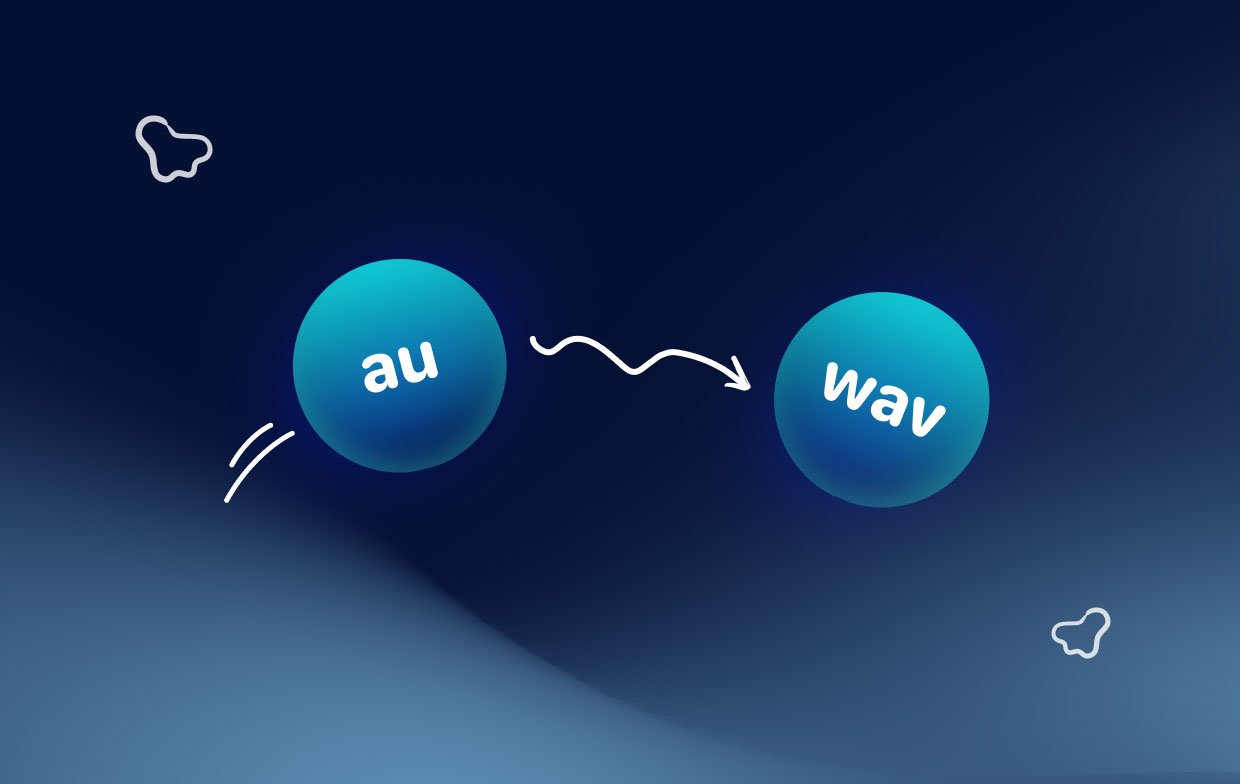
Partie 2. Conseils simples pour convertir des fichiers AU en WAV sur Mac/Windows
Vous pouvez mettre votre foi en Convertisseur vidéo iMyMac faire partie des options fiables qui s'offrent à vous. Vous pouvez convertir des fichiers AU en WAV à l'aide de ce programme de conversion, similaire à de nombreux autres formats de fichiers courants. Le programme ne vous laissera pas tomber si vous avez besoin de modifier votre contenu multimédia, comme en coupant, éditant ou combinant des enregistrements audio.
En outre, vous pouvez modifier les paramètres en utilisant l'option de personnalisation pour modifier les canaux, le débit binaire et la fréquence d'échantillonnage. Vous pouvez également convertir des films dans les formats audio ou vidéo de votre choix, tels que transformer MP4 en WAV. Chaque utilisateur est également satisfait de son efficacité de conversion.
Vous pouvez en savoir plus sur les étapes répertoriées ci-dessous et vous juger de ce que produit un convertisseur vidéo iMyMac de belle qualité en les lisant plus en détail.
- Début la version Mac ou Windows du programme iMyMac Video Converter. Vous avez juste besoin de vous identifier une fois pour utiliser votre compte.
- Tous les autres fichiers, y compris les fichiers AU, peuvent être placés dans l'interface du système.
- En sélectionnant un fichier comme WAV dans le liste déroulante lorsque vous cliquez sur le "Convertir le format", vous pouvez choisir le type de fichier dans lequel vous souhaitez que le document soit converti d'une manière ou d'une autre. Choisissez le format WAV pour convertir AU en WAV.
- L'interface permet désormais une mise à jour extrêmement claire des fichiers.
- Toute modification de préférences que vous créez est conservée lorsque vous appuyez sur Épargnez.
- Dès que vous choisissez quelque chose dans la barre d'outils, la conversion commence.
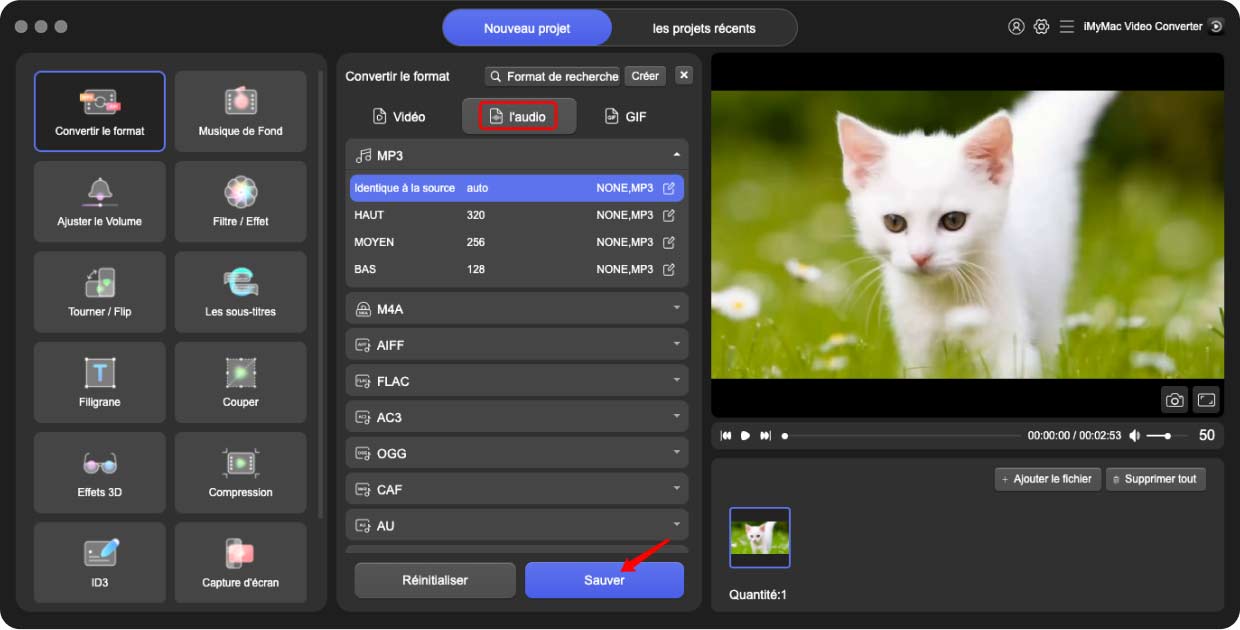
Partie 3. Convertir AU en WAV et autres formats avec des outils en ligne
Outil 01. AnyConv.com
AnyConv est le convertisseur de fichiers gratuit en ligne le plus populaire qui prend en charge la majorité des formats. Cependant, aucun téléchargement ou installation d'application n'est requis. Vous pouvez effectuer n'importe quelle quantité de conversion Internet avec AnyConv. De plus, AnyConv prend en charge environ 400 formats de fichiers différents. Il peut être utilisé sur n'importe quelle plate-forme puisqu'il s'agit d'une application Web.
- Allez d'abord sur la page d'accueil d'anyconv.com.
- Ensuite, faites glisser puis déposez ou sélectionnez Fichiers UA en sélectionnant le "Choisir le dossier" dans la section de téléchargement.
- Selectionnez le format WAV dans lequel vous souhaitez transformer le fichier après sa publication. Il y a un choix déroulant de formulaires.
- Après avoir choisi le format de fichier, commencez à convertir AU en WAV en sélectionnant le "Convertir"option.
- Vous pouvez obtenir le fichier en cliquant sur "Télécharger" lorsque la conversion est terminée.
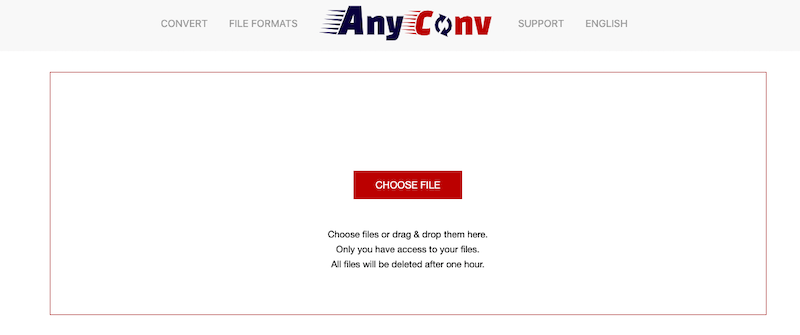
Outil 02. Convertio.com
Convertio vous permet de transformer une variété de types de fichiers en ligne sans avoir à télécharger de logiciel supplémentaire, y compris l'audio, la vidéo, les images, les documents, les fichiers, les présentations, les polices de caractères et les livres électroniques. De nombreuses personnes l'utilisent chaque mois avec une interface utilisateur assez simple. Convertio a également créé une extension Chrome qui étend votre ensemble d'outils avec plus de conversions de fichiers pour un accès simple.
- Télécharger un fichier en le sélectionnant ou en le faisant glisser et en le déposant. Vous pouvez également le choisir depuis Google Drive ou Dropbox.
- Convertir le document- Vous pouvez convertir AU en WAV après le téléchargement. Ensuite, si des modifications sont nécessaires, continuez.
- Éditer la vidéo - Vous pouvez modifier la qualité, la résolution, le format d'aspect de la vidéo, ainsi que d'autres paramètres en cliquant sur le bouton d'engrenage. Cliquez sur "Convertir" pour continuer ensuite.
- Télécharger la vidéo- Vous pouvez enregistrer votre fichier modifié et converti sur votre ordinateur portable, votre PC ou toute autre plate-forme à ce stade.
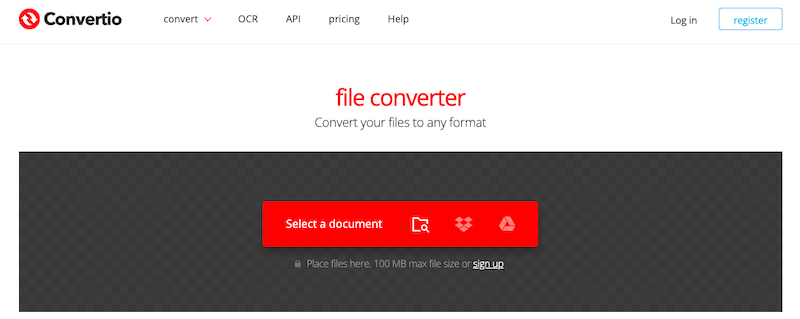
Outil 03. CloudConvert.com
Un convertisseur de fichiers en ligne gratuit appelé CloudConvert a été créé en 2012. Il peut convertir un large éventail de formats, y compris des archives, des livres numériques ou même Documents CAO. Il prend en charge plus de 200 formats différents. Il fournit également des utilitaires pour extraire des archives, capturer des pages Web, combiner des fichiers et optimiser les fichiers.
- Visitez CloudConvert.com.
- Vous pouvez commencer le processus de conversion en sélectionnant "Choisissez Fichier" et téléchargez votre fichier immédiatement. Vous pouvez également sélectionner "Outils" puis sélectionnez le convertisseur approprié dans la liste.
- Si vous sélectionnez un convertisseur, vous devez définir les types à modifier. La procédure suivante consiste à sélectionner votre fichier. Pour ce faire, appuyez sur le "Choisissez Fichier"option.
- Vous pouvez également choisir plusieurs fichiers à convertir en masse. Pour effectuer cette action, choisissez "Ajouter d'autres fichiers" dans les options de menu disponibles.
- Vous pouvez également modifier les paramètres après avoir importé les fichiers. Une fois que tout est configuré, appuyez sur le "Convertir" icône pour convertir AU en WAV.
- L'opération est finalement "Fini". donc vous pouvez maintenant "Télécharger" le dossier transformé en suivant toutes les démarches et en attente.
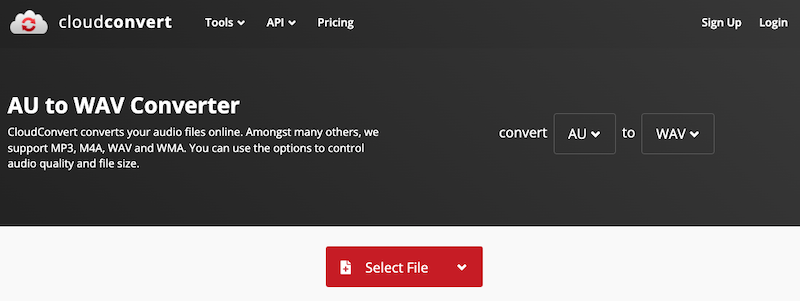
Outil 04. ConvertFiles.com
Vous pouvez convertir n'importe quel fichier multimédia avec le programme de conversion multimédia efficace ConvertFiles.com. Votre musique, votre vidéo ou même certains fichiers de documents entrent dans cette catégorie. Ce programme permet des conversions simples et rapides. Par conséquent, même les utilisateurs novices peuvent utiliser cet outil de conversion. Pour ceux qui recherchent simplement un outil de conversion, c'est également une excellente première option. Voici comment convertir AU en WAV sur ConvertFiles.com :
- Selectionnez le fichier AU que vous souhaitez convertir depuis votre PC.
- WAV est un bon choix pour format de destination.
- Obtenez votre fichier converti en ce moment.
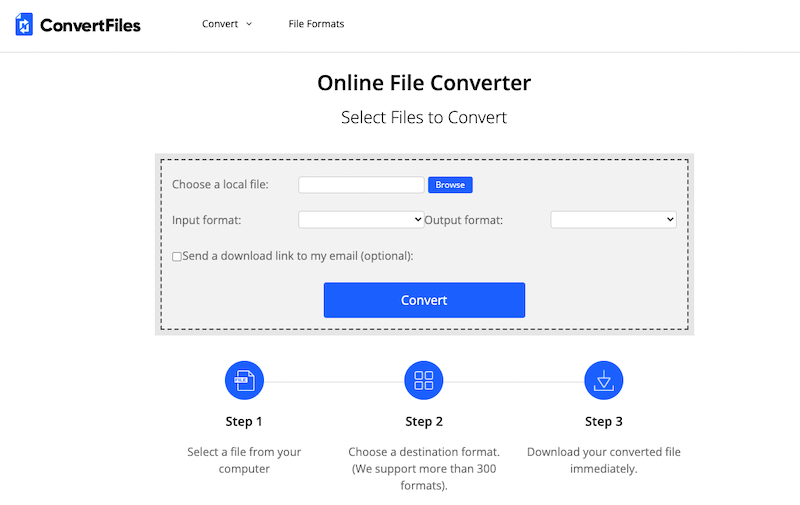
Partie 4. Conclusion
Sur la base de ce didacticiel, vous pouvez maintenant sélectionner l'application que vous utiliserez pour convertir AU en WAV. L'avantage d'utiliser le service en ligne est qu'aucune installation ni inscription n'est requise. Le convertisseur vidéo iMyMac rationalise le processus de conversion.



